
VoiceOver
화면 속 일들을 음성뿐 아니라 점자로도 설명해 주는 화면 읽기 기능.

VoiceOver
VoiceOver는 시각 장애인이나 저시력자를 위해 기기에서 일어나는 일들을 음성이나 점자, 혹은 두 가지를 모두 활용해 정확하게 묘사해 주는 업계 최고 수준의 화면 읽기 기능입니다. 터치스크린이나 트랙패드에서의 간단한 제스처만으로, 또는 Bluetooth 키보드를 통해 화면을 쉽게 제어하고 탐색할 수 있습니다. Apple Vision Pro를 사용할 때는 한 손이나 두 손을 이용한 제스처의 조합으로 기기를 제어하고 탐색할 수 있죠. VoiceOver는 주변 환경을 매우 상세하게 묘사해 줄 수 있습니다. ‘실시간 인지’ 기능을 통해 실내에 있는 사람, 문, 텍스트 및 가구 등 현실 세계 속 대상들에 대한 설명을 들을 수 있죠.1 VoiceOver에는 세밀하게 맞춤 설정할 수 있는 옵션도 마련되어 있습니다. 예를 들어, 음성 피드백용으로 사용할 기본 탑재 음성을 직접 고르고, 상세 정도, 말하기 속도, 해당되는 사운드, 햅틱 피드백 등과 관련된 설정을 마음에 쏙 들도록 사용자화할 수 있답니다.2
기능은 변경될 수 있습니다. 일부 기능, 애플리케이션 및 서비스를 이용할 수 없는 국가나 언어도 있습니다. 기능 지원 여부는 iOS 및 iPadOS 또는 macOS를 참고하십시오.
VoiceOver 설정하기:
업데이트:
Apple Vision Pro를 위한 VoiceOver 개선 사항. visionOS의 ‘실시간 인지’ 기능이 첨단 카메라 시스템과 온디바이스 머신 러닝을 사용해 주변 상황을 묘사해주고, 물체를 찾아주고, 문서를 읽어주는 등 다양한 도움을 줍니다.1
VoiceOver + 점자 설정하기:

확대기
주변 사물을 확대해서 보여주거나, 감지하거나, 설명까지 해줄 수 있는 디지털 돋보기.

확대기
‘확대기’는 디지털 돋보기처럼 작동합니다. iPhone이나 iPad의 카메라를 사용해 메뉴판이나 표지판 같은 실제 사물을 확대하기 때문에, 화면에서 모든 디테일까지 선명하게 볼 수 있죠. 손전등이나 LED 불빛으로 사물을 밝게 비추고, 필터를 조절해 색상을 구분하고, 특정 프레임을 고정해 정지 화면으로 확대해 볼 수도 있습니다.
Mac에서는 확대기 앱을 외부 카메라에 연결해 화면이나 화이트보드 같은 주변 환경을 확대해서 볼 수 있습니다. 확대기는 iPhone의 ‘연속성 카메라’ 기능은 물론, 연결된 USB 카메라와도 함께 작동합니다. 여기에 ‘데스크뷰’ 기능을 사용한 문서 읽기까지 지원하죠. 여러 개의 실시간 세션 창을 열어 둔 채, 웹캠으로 프레젠테이션을 보면서 동시에 데스크뷰로 책의 내용을 따라가는 식으로 멀티태스킹이 가능합니다. 이때 맞춤 설정한 보기 기능으로 텍스트와 이미지를 더욱 쉽게 볼 수 있도록 밝기, 대비, 색상 필터 그리고 심지어 시점도 조절할 수 있습니다. 보이는 장면을 나중에 추가할 수 있게끔 캡처, 그룹화, 저장도 가능하답니다.
업데이트:
Mac을 위한 확대기. Mac에서는 확대기 앱을 외부 카메라에 연결해 화면이나 화이트보드 같은 주변 환경을 확대해서 볼 수 있습니다. iPhone의 ‘연속성 카메라’ 기능을 이용하거나 USB 카메라를 연결해 확대기를 사용할 수 있습니다. 게다가 ‘데스크뷰’ 기능을 사용한 문서 읽기도 지원하죠.
확대기의 ‘감지 모드’는 주변의 물리적 환경에 대한 정보를 보다 상세히 확인하고자 하는 시각 장애인 또는 저시력자를 위한 기능입니다. 카메라, LiDAR 스캐너, 온디바이스 머신 러닝을 통해 얻은 정보를 활용해 ‘사람 감지’, ‘문 감지’, ‘가구 감지’, ‘장면’, ‘텍스트 감지’ 같은 지능형 도구들을 제공하죠.3 iPhone에서는 ‘동작 버튼’으로 감지 모드를 실행해 당신 주변의 상황을 설명하도록 할 수도 있습니다.4 ‘가리키면 읽어주기’ 기능은 당신이 가리키는 근처의 텍스트를 식별하고 iPhone을 통해 소리 내 읽어줍니다. 셀프계산대의 디지털 화면이나 가전제품의 다이얼, 버튼, 키패드 등 텍스트 라벨이 있는 물건을 다룰 때 아주 유용한 기능이죠.5
기능은 변경될 수 있습니다. 일부 기능, 애플리케이션 및 서비스를 이용할 수 없는 국가나 언어도 있습니다. ‘감지 모드’ 내 ‘장면’ 지원 여부는 iOS 및 iPadOS를 참고하십시오. ‘텍스트 감지’ 지원 여부는 iOS 및 iPadOS를 참고하십시오.
업데이트:
읽기 도구 모드의 향상된 안내. 읽기 도구 모드에서 텍스트를 보기 전에 문서가 화면에 온전히 들어오도록 프레임을 맞추고 시점을 조절하는 방법에 대한 안내를 받을 수 있고, 음성 프롬프트를 통해 카메라 뷰에 문서가 잘 들어왔는지도 확인할 수 있습니다.

읽기 및 말하기 설정
타이핑 중인 글자 및 단어는 물론, 화면의 어떤 텍스트든 큰 소리로 또박또박.

읽기 및 말하기 설정
이 기능 모음은 읽고 쓰는 내용을 귀로 들으면서 독서하거나 작문하는 능력을 향상시키기 위해 고안되었습니다. ‘화면 말하기’ 기능을 이용하면 화면상의 모든 콘텐츠를 음성으로 들을 수 있고, ‘선택 항목 말하기’를 통해 음성 재생을 원하는 부분만 선택할 수 있습니다. ‘말하기 제어기’를 스크린에서 바로 이용할 수 있어 음성 일시 정지, 말하기 속도 조절, 듣고 싶은 콘텐츠를 앞뒤로 탐색하는 일도 쉽게 할 수 있죠.
화면 말하기 및 선택 항목 말하기는 80개 이상의 개성 있는 음성을 제공하고 60개 이상의 언어 및 지역에 지원되며, 선호하는 내장 음성의 피치 범위를 조정하는 등 관련 설정을 사용자화할 수 있는 옵션도 포함하고 있답니다.2 콘텐츠의 언어도 자동으로 감지되기 때문에 지원되는 목소리로 매끄럽게 전환되죠. 덕분에 딱딱하고 차가운 목소리가 아닌, 친근함이 느껴지는 음성으로 콘텐츠를 즐길 수 있습니다. 이 기능 모음은 손쉬운 사용 읽기 도구와 호환되어 가장 편한 형식으로 텍스트를 보면서 동시에 또렷한 음성으로 들을 수도 있죠.
기능은 변경될 수 있습니다. 일부 기능, 애플리케이션 및 서비스를 이용할 수 없는 국가나 언어도 있습니다. 기능 지원 여부는 iOS 및 iPadOS 또는 macOS를 참고하십시오.
화면 말하기 및 선택 항목 말하기 설정하기:
‘입력 피드백’을 활성화하여, 입력하는 내용을 문자나 단어 단위로 들을 수 있으며, 자동 수정이나 자동 대문자 처리도 실시간으로 음성 안내를 받을 수 있습니다. ‘콘텐츠 하이라이트’ 기능을 켜면 기기가 소리 내 읽어주고 있는 단어나 문장을 사용자가 정한 색상과 스타일로 하이라이트 되도록 설정할 수 있습니다.
기능은 변경될 수 있습니다. 일부 기능, 애플리케이션 및 서비스를 이용할 수 없는 국가나 언어도 있습니다. 기능 지원 여부는 iOS 및 iPadOS 또는 macOS를 참고하십시오.
입력 피드백 및 콘텐츠 하이라이트 설정하기:

디스플레이 설정 및 텍스트 크기
색상 반전, 색상 필터 적용, 대비 높이기, 텍스트 크기 조절 등 다양한 디스플레이 설정.

디스플레이 설정 및 텍스트 크기
텍스트 크기 설정하기:
업데이트:
CarPlay의 텍스트 크기 조절. CarPlay가 이제 ‘더 큰 텍스트’를 지원합니다.
색상 반전 설정하기:
색상 필터 설정하기:
투명도 줄이기 설정하기:
색상 사용 없이 구별, 켬/끔 레이블, 버튼 모양 설정하기:

차량 모션큐
차 안에서 기기를 사용해도 멀미가 덜하도록.

차량 모션큐
업데이트:
Mac에서 사용하는 차량 모션큐. Mac도 ‘차량 모션큐’를 지원해 움직이는 차 안에서 멀미를 줄이는 데 도움을 줍니다.
향상된 맞춤 설정. iPhone, iPad, Mac에서 화면 속 움직이는 점들을 새로운 방식으로 맞춤 설정할 수 있습니다. 색상, 크기, 개수, 패턴을 조절할 수 있죠.

동작 설정
화면 속 섬광 효과 줄이기, 움직이는 이미지 멈추기, 동작 단순화하기 등.

동작 설정
동작 줄이기 설정하기:
화면 속 섬광 효과 줄이기 설정하기:
움직이는 이미지 자동 재생 설정하기:
비디오 미리보기 자동 재생 설정하기:

확대/축소
화면 속 어떤 것이든 더 크게.

확대/축소
‘확대/축소’는 기기 속 콘텐츠를 확대해서 보여주는 화면 돋보기입니다. ‘전체 화면 확대’를 선택하여 화면 전체를 확대하거나, ‘윈도우 확대’를 선택하여 크기 조절이 가능한 렌즈로 화면의 일부를 확대할 수 있습니다.8 ‘초점 따라가기’는 당신이 선택한 항목이나, 텍스트를 삽입한 지점 및 타이핑을 하는 과정을 따라 추적합니다. ‘스마트 입력’은 당신이 타이핑을 하는 동안 텍스트 영역은 확대하고 키보드는 확대하지 않은 상태로 유지하는 기능입니다. ‘확대/축소 필터’를 이용하면 확대된 영역에 ‘반전’, ‘흑백’, ‘흑백 반전’ 또는 ‘어두운 조명’ 필터를 적용할 수 있습니다.
확대/축소는 VoiceOver와도 연동되기 때문에, 화면 속 내용을 한층 명확하게 보고 들을 수 있죠. Mac에는 같은 화면을 한 곳에서는 확대해서 보고, 동시에 다른 한 곳에서는 축소하여 볼 수 있는 분할 화면 확대/축소 기능도 있습니다. macOS 기기에 디스플레이를 여러 대 연결해 사용 중인 경우, 각 디스플레이마다 확대/축소 설정을 서로 다르게 적용할 수도 있죠.
저시력자의 경우에도 Apple Vision Pro의 첨단 카메라 시스템 덕분에 그 어느 때보다 visionOS를 손쉽게 사용할 수 있습니다. 확대/축소 기능이 메인 카메라를 이용해 주변 사물은 물론 시야에 들어오는 모든 것을 확대해 줍니다.
확대/축소 설정하기:
업데이트:
Apple Vision Pro를 위한 개선 사항. 확대/축소 기능이 메인 카메라를 이용해 주변 사물은 물론 시야에 들어오는 모든 것을 확대해 줍니다.

표시 설정
읽거나 타이핑하는 동안, 선택한 텍스트 키워서 보기.

표시 설정
업데이트:
입력 표시. 저시력자인 경우 iPhone에서 ‘입력 표시’ 기능을 켜면 텍스트 필드에 타이핑할 때 텍스트를 더 크게, 원하는 서체와 텍스트 색상으로 볼 수 있습니다.

iWork
문서, 스프레드시트 및 프레젠테이션을 만들고 손쉽게 탐색하는 법.

iWork
Pages, Numbers, Keynote는 작성하는 사람과 읽는 사람 모두 손쉽게 이용할 수 있는 문서, 스프레드시트 및 프레젠테이션을 만들 수 있게 도와주는 여러 기능을 담고 있습니다.
Pages, Numbers 그리고 Keynote에 이미지나 오디오, 동영상 등에 설명을 더할 수 있습니다. 또한, 선 및 단어 띄어쓰기 도구는 문서를 더 수월하게 읽고 이해하고 편집할 수 있게 해주죠. VoiceOver 사용자의 경우, 레이아웃 로터 기능이 선택된 요소를 자동 정렬해 정확히 당신이 의도한 그 모습 그대로 문서가 나올 수 있도록 도와줍니다. VoiceOver ‘오디오 그래프’ 기능은 데이터를 시각 외의 방법으로 더 명확하게 전달할 수 있도록 해주고, 선 및 단어 띄어쓰기 도구는 문서 읽기와 편집을 더 수월하게 할 수 있도록 해줍니다. ‘텍스트 검사’ 도구는 공백 중복 또는 대문자 표기 실수처럼 흔하게 발생하는 서식 오류를 잡아내기 때문에 문서, 스프레드시트 및 프레젠테이션을 훨씬 더 손쉽게 검토할 수 있습니다. ‘글쓰기 도구’는 Apple Intelligence와 함께 소통 방식을 완전히 변화시킵니다. 당신이 쓴 글을 교정해 주고, 가장 적절한 어조와 표현을 찾을 수 있을 때까지 다양한 버전으로 재작성해 주고, 선택한 텍스트를 요약해 주죠.9
Pages에 기본적으로 포함된 레이아웃 옵션은 당신이 원하는 형태로 문서를 마음껏 구성하고 꾸밀 수 있게 도와줍니다. 당신이 만든 매 페이지 상단에 표식자를 달아, 화면을 읽어주는 기기가 바로 파악하고 다룰 수 있는 스캐닝 친화적 Pages 문서를 만드는 것도 가능합니다.
Pages 설정하기:
Numbers 설정하기:
Keynote 설정하기:

오디오 설명
영화 속 모든 장면, 말로 설명 듣기.

오디오 설명
오디오 설명 설정하기:

빠르게 설정 토글하기
가장 많이 쓰는 도구 및 설정, 추가하고, 정리하고, 사용자화하기.

빠르게 설정 토글하기
제어 센터 설정하기:
손쉬운 사용 단축키 설정하기:
뒷면 탭 설정하기:
동작 버튼 설정하기:
Siri 단축어 설정하기:

단축어 앱
탭 한 번, 또는 Siri의 도움으로 복잡한 작업을 자동화하기.

단축어 앱
단축어를 사용하면 탭 한 번 또는 Siri에게 요청하는 것만으로 앱에서 하나 이상의 작업을 빠르게 수행할 수 있습니다. 캘린더에 있는 다음 일정 장소로 가는 길을 안내 받거나, 텍스트를 한 앱에서 다른 앱으로 옮기는 등 단축어를 사용하면 다양한 작업을 자동화할 수 있습니다. ‘단축어’ 앱을 이용하면 미리 만들어진 단축어나 사용자 맞춤 단축어를 기기에 추가할 수 있습니다. 다양한 앱에 걸쳐 여러 단계를 거쳐야 하는 작업을 단축어에 저장하여 강력한 자동화를 설정할 수 있죠. Siri는 사용자의 앱 사용 패턴을 기반으로 간단하고 유용한 단축어를 제안해 줄 수도 있습니다. 단축어를 만든 후에는 Siri를 활성화하고 단축어의 이름을 말하기만 하면 실행할 수 있죠.
단축어 앱 갤러리의 ‘손쉬운 사용을 위한 단축어’는 다양한 요구 사항에 맞는 실용적인 도구들을 엄선하여 제공합니다. VoiceOver 및 AssistiveTouch와 같은 기능을 단축어를 사용해서 빠르게 켜고 끌 수 있죠. 단기 기억 상실이 있는 경우, Remember This 단축어를 사용하여 하루 동안 일어난 일을 기록할 수 있습니다. 또는 In Case of Emergency 단축어를 실행하여 당신이 지정해둔 긴급 연락처에 위치를 전송하고, 상황에 맞는 지침이 담긴 메시지를 공유하며, 응급 구조원이 볼 수 있도록 당신이 선택한 메시지를 화면에 표시할 수 있습니다.
손쉬운 사용을 위한 단축어는 기본 탑재된 손쉬운 사용 기능 중 당신에게 유용한 기능을 찾는 데 도움을 줄 수 있습니다. 당신이 필요한 사항을 파악하기 위한 일련의 질문에 답하면, 손쉬운 사용을 위한 단축어가 추천 손쉬운 사용 기능 목록 및 관련 Apple 지원 링크가 포함된 ‘메모’ 문서를 생성합니다. 그렇게 생성된 메모는 가족이나 친구와 공유도 가능하죠.
단축어 앱 설정하기:
업데이트:
Hold That Thought. 이 단축어는 정보를 메모에 기록하고 다시 불러올 수 있도록 하여, 중간에 방해를 받아도 흐름이 끊기지 않도록 해줍니다. 이 단축어는 ‘손쉬운 사용 갤러리’에서 사용할 수 있습니다.
Apple Vision Pro의 손쉬운 사용을 위한 단축어. Apple Vision Pro의 ‘손쉬운 사용을 위한 단축어’는 당신의 필요 사항과 선호도를 기반으로 순쉬운 사용 기능을 추천합니다. 이 단축어는 ‘손쉬운 사용 갤러리’에서 사용할 수 있습니다.
단축어의 인텔리전스 동작. 이 기능을 통해 텍스트를 요약하고, 이미지를 생성할 수 있습니다. 아니면 Apple Intelligence 모델을 직접 활용해 응답을 생성하고 그 결과를 단축어에 바로 전달하게 할 수도 있죠.

손쉬운 사용 설정 공유
손쉽게 공유하는 손쉬운 사용 설정.

손쉬운 사용 읽기 도구
자신이 편하게 읽고 집중할 수 있도록 사용자화할 수 있는 텍스트.

손쉬운 사용 읽기 도구
손쉬운 사용 읽기 도구 설정하기:

점자 접근
메모 작성, 앱 열기, 실시간 자막 보기까지, 모두 점자로.

점자 접근
‘점자 접근’은 iPhone, iPad, Mac, Apple Vision Pro를 완벽한 기능을 갖춘 점자 노트테이커로 바꿔주는 새로운 경험입니다. Apple 생태계에 깊이 통합되어 있어 매끄럽게 사용할 수 있죠. 앱 실행기가 내장되어 있어, 연결된 점자 기기로 타이핑해 어떤 앱이든 쉽게 열 수 있습니다. 점자 형식으로 메모를 빠르게 작성하고, 수학과 과학 수업에서 주로 사용되는 두 가지 점자 코드인 Nemeth 점자 또는 UEB 수학을 사용해 계산을 수행할 수 있습니다. ‘실시간 자막’ 형식도 통합되어 있어 대화 내용을 점자 디스플레이에 실시간으로 전사 표기할 수도 있죠.11
점자 접근 기능을 이용해 바로 BRF(Braille Ready Format) 파일을 열 수 있어, 이전에 점자 노트테이커로 작성된 방대한 책과 파일에 바로 접근할 수 있습니다.
점자 접근 설정하기:

AirPods Pro 3 + 청력 건강
혁신적인 청력 건강 경험.

AirPods Pro 3 + 청력 건강
AirPods Pro는 혁신적인 청력 건강 경험을 제공합니다. 청취 모드 전반에 걸쳐 ‘큰 소리 줄이기’ 기능을 통해 시끄러운 환경 소음에 노출되는 것을 방지하도록 도움을 주죠.
청력 건강 관련 기능 설정하기:
더 알아보기:

실시간 자막
앱의 라이브 대화 및 오디오를 실시간 자막으로 보기.

실시간 자막
실시간 자막 설정하기:
업데이트:
Apple Watch의 실시간 듣기 및 실시간 자막. ‘실시간 듣기’ 제어가 ‘실시간 자막’을 비롯해 다양한 새 기능들과 함께 Apple Watch에서 지원됩니다. 실시간 듣기를 활성화하면 iPhone이 원격 마이크처럼 작동해 콘텐츠를 AirPods, ‘Made for iPhone’ 보청기, Beats 헤드폰으로 직접 스트리밍해 줍니다. iPhone에서 실시간 듣기 세션을 활성화한 경우, iPhone이 인식한 대화의 실시간 자막을 페어링된 Apple Watch에서 보면서 오디오도 같이 들을 수 있죠. 실시간 자막은 동일한 Apple 계정으로 로그인되어 있는 근처의 iPhone 또는 iPad에서 볼 수도 있습니다.
신규 언어 지원. ‘실시간 자막’은 이제 한국어, 광둥어(중국 본토, 홍콩), 영어(오스트레일리아, 인도, 싱가포르, 영국), 프랑스어(캐나다, 프랑스), 독일어(독일), 일본어, 북경어(중국 본토), 스페인어(멕시코, 스페인, 미국)를 지원합니다.

실시간 듣기
기기의 마이크로 대화를 증폭하고, 듣는 내용을 자막으로 보기.

실시간 듣기
‘실시간 듣기’는 시끄러운 장소에서도 대화를 할 수 있도록 해주는 듣기 보조 기능으로, 강의실 같은 큰 공간에 있거나 식탁 건너편처럼 멀리 있는 사람의 말을 더 잘 들을 수 있도록 음성을 잡아줍니다. 이 기능을 켜고 기기를 대화 중인 상대방 쪽으로 가까이 두기만 하면 되죠. 이 기능은 기기의 마이크를 활용해 음성을 잡아낸 다음 당신의 AirPods이나 Beats 헤드폰, 또는 ‘Made for iPhone’ 보청 기기로 전달해주기 때문에 상대방이 하는 말을 더욱 선명하게 들을 수 있습니다.13
실시간 듣기는 ‘실시간 자막’을 비롯해 다양한 새 기능들과 연동됩니다. iPhone에서 실시간 듣기 세션을 활성화한 경우, iPhone이 인식한 대화의 실시간 자막을 페어링된 Apple Watch 또는 동일한 Apple 계정으로 로그인한 근처의 iPhone이나 iPad에서 볼 수 있습니다. 동시에 오디오도 같이 들을 수 있죠. 실시간 듣기는 방 반대편에서도 제어할 수 있기 때문에 자리에서 일어나거나, 회의 또는 수업을 중단하지 않고도 세션을 시작하거나 중지할 수 있습니다. Apple Watch, iPhone 또는 iPad를 리모컨처럼 사용해 실시간 듣기 세션을 중지하거나 제대로 듣지 못한 부분을 다시 확인하기 위해 몇 초 전으로 되돌리는 것도 가능하죠.
실시간 듣기 설정하기:
업데이트:
Apple Watch의 실시간 듣기. ‘실시간 듣기’ 제어가 ‘실시간 자막’을 비롯해 다양한 새 기능들과 함께 Apple Watch에서 지원됩니다. iPhone에서 실시간 듣기 세션을 활성화한 경우, iPhone이 인식한 대화의 실시간 자막을 페어링된 Apple Watch에서 보면서 오디오도 같이 들을 수 있죠. 실시간 자막은 동일한 Apple 계정으로 로그인되어 있는 근처의 iPhone 또는 iPad에서 볼 수도 있습니다.

‘Made for iPhone’ 보청 기기
Apple 기기를 위해 특별히 설계된 보청기 및 청력 보조 기기들.

‘Made for iPhone’ 보청 기기
‘Made for iPhone’ 보청 기기 설정하기:
더 알아보기:

음악 햅틱
노래의 리듬에 맞춘 진동과 함께, iPhone으로 음악 경험하기.

음악 햅틱
읍악 햅틱 설정하기:
더 알아보기:
업데이트:
향상된 사용자화. iPhone의 ‘음악 햅틱’을 사용자화할 수 있는 옵션이 더욱 다양해졌습니다. 보컬과 반주에 맞춰, 아니면 보컬에만 맞춰 햅틱이 작동하도록 설정할 수 있고, 탭, 감촉, 진동의 전반적인 강도를 조절할 수도 있죠.

오디오 설정
자신에게 꼭 맞게, 기기의 오디오 맞춤 설정하기.

오디오 설정
대화 부스트 설정하기:
오디오 조정 설정하기:
모노 오디오 설정하기:

소리 인식 및 이름 인식
특정 소리를 감지하면 당신이 알 수 있도록 알림으로.

소리 인식 및 이름 인식
업데이트:
이름 인식 지원. 청각 장애가 있거나 난청이 있는 사용자도 누군가 이름을 부르면 알아챌 수 있도록 해주는 새로운 기능입니다.
향상된 CarPlay. 청각 장애가 있거나 난청이 있는 운전자나 동승자도 이제 같이 타고 있는 아기의 우는 소리부터 바깥에서 들리는 경적이나 사이렌 소리까지 중요한 소리를 알아챌 수 있습니다.

FaceTime
‘실시간 자막’, 수어 인식, ‘실시간 말하기’로 통화 중 쉽게 소통하기.

FaceTime
FaceTime은 가족 및 친구와 소통할 수 있는 훌륭한 방법입니다. 특히 발화를 하지 않고 의사소통하는 것을 선호하거나, 표정, 제스처 또는 수어를 이용하여 소통하는 경우에 더욱 유용하죠. 고화질 영상과 높은 프레임 레이트를 제공하는 FaceTime은 단 한 순간도 놓치지 않고 소통할 수 있게 해줍니다. 그룹 FaceTime 통화에서 당신이 수어를 사용하면 FaceTime은 ‘수어 강조 기능’으로 이를 감지하고 당신의 타일을 자동으로 하이라이트 하여 눈에 띄도록 표시합니다. 간단한 손동작을 취하는 것만으로도 하트, 색종이 폭죽 등 카메라 화면을 가득 채우는 재미난 3D AR 효과를 활용해 반응을 남길 수도 있습니다.18
‘실시간 자막’ 덕분에 FaceTime 통화도 한결 쉬워집니다. 일대일 통화든 그룹 FaceTime 통화든 그 내용을 자막으로 보여주고, 누가 말하는지도 표시해주기 때문에 그룹 통화 중에 지금 말하는 사람이 누군지도 쉽게 알 수 있죠.11 iPhone, iPad, Mac에서는 ‘실시간 말하기’ 기능이 FaceTime에 매끄럽게 적용되어 통화 중에 하고 싶은 말을 키보드로 입력하기만 하면 기기가 입력 내용을 상대방에게 들리도록 소리 내어 읽어준답니다. 즐겨 쓰는 문구들을 미리 저장해 두면 대화가 빠르게 오가는 도중에도 재빨리 사용할 수 있죠.
FaceTime 설정하기:

감각 알림
알림을 소리, 진동, 플래시 불빛 또는 세 가지 전부로.

감각 알림
Apple 기기는 당신이 꼭 주목할 만한 방식으로 알림을 보낼 수 있습니다. 전화 및 FaceTime 통화, 새로운 문자 메시지, 새로 받은 메일과 보낸 메일, 앞으로의 캘린더 이벤트 등에 대해서 시각적인 알림을 보내거나 진동 알림을 보내도록 설정할 수 있죠. 전화가 오면 LED 불빛이 깜빡이도록 설정하거나 전화한 사람의 사진을 iPhone에 띄우도록 할 수도 있습니다. Mac에서는 앱이 당신의 확인을 요하는 일이 있을 때마다 화면을 깜빡여 시선을 끌게 할 수도 있죠. Face ID로 성공적으로 잠금을 해제하거나, Apple Pay를 인증하거나, 구매를 확정할 때도 작동할 수 있도록 햅틱을 켜둘 수 있습니다.
Apple Watch를 사용하면 알림 및 알림에 사용하는 탭 및 진동의 강도를 조절할 수 있습니다. 다른 햅틱 알림을 미리 알려주는 추가 햅틱 탭을 추가할 수도 있죠. '크라운 햅틱'을 켜면 Digital Crown을 스크롤할 때 햅틱 피드백을 받을 수 있습니다. ‘탭틱 시간’ 기능을 이용하면 시각 장애인이나 저시력자도 다른 사람들에게 들리지 않게 하고 시간을 알 수 있습니다.
감각 알림 설정하기:

청각 장애인용 자막
영상 속 대사와 비언어적 요소를 옮겨놓은 텍스트로 옮겨놓은 자막입니다.

청각 장애인용 자막
청각 장애인용 자막 설정하기:

전사문
팟캐스트, 음성 메모, 음성 사서함 또는 오디오 메시지를 전사문으로 생성하기.

전사문
‘메모’ 앱을 사용하면 오디오를 녹음하고 발화된 단어를 텍스트로 변환할 수 있습니다. 전사문을 검색하거나, 메모에 전사된 텍스트를 추가하거나, 전사된 텍스트를 다른 문서에 복사할 수 있죠.
‘전화’ 앱에서는 음성 사서함의 전사문을 읽을 수 있으며, 다른 사람과 통화를 할 때 전화 통화를 녹음하고, ‘메모’ 앱에서 통화 내용을 전사문으로 볼 수도 있습니다. 21
기능은 변경될 수 있습니다. 일부 기능, 애플리케이션 및 서비스를 이용할 수 없는 국가나 언어도 있습니다. 기능 지원 여부는 iOS 및 iPadOS를 참고하십시오.

소음 앱
주변의 소음 수준을 측정해 당신의 청력에 영향을 미칠 때 알려주기.

소음 앱
‘소음’ 앱을 사용하면 주변 환경에서 청력에 영향을 줄 수 있는 소음 수준을 Apple Watch가 감지했을 때 알림을 받을 수 있게 해줍니다. Apple Watch는 하루 중 당신이 시계를 착용하는 동안 주기적으로 소음 수준을 측정합니다. 이를 위해 마이크가 사용되지만 어떤 소리도 녹음되거나 저장되지는 않습니다. 평균 소리 수준이 3분이 넘도록 당신이 선택한 데시벨 임계값에 도달하거나 초과하면 Apple Watch가 당신에게 알림을 보냅니다.
Apple Watch에서 소음 앱을 설정하고 호환되는 헤드폰과 연결해두면, 헤드폰에서 나오는 소리가 위험한 수준에 도달했을 때 ‘제어 센터‘가 이를 알려줍니다.22 그리고 모든 관련 정보는 iPhone의 ‘건강’ 앱에 저장되기 때문에 필요할 때 언제든 쉽게 확인할 수 있답니다.
소음 앱 설정하기:

Siri
일련의 작업을 간소화하고 Siri에게 음성 또는 문자로 도움 요청하기.

Siri
음성이나 텍스트를 이용하여 Siri에게 당신의 일상적인 작업을 도와주도록 하거나 궁금한 내용에 대한 대답을 요청할 수 있습니다.23 ‘타이핑으로 Siri 사용’을 통해 단어의 정의 찾기, 미리 알림 설정, 특정 기능 켜고 끄기, 그 밖에 다양한 일도 부탁할 수 있죠. 게다가 일련의 동작이나 작업을 일일이 따로 하지 않고 한 번에 간편히 처리해야 하는 경우, ‘단축어’ 앱을 통한 단축어 실행에 Siri를 활용할 수 있습니다. “Siri야” 또는 그냥 “Siri”라고 부른 후 생성한 단축어 이름을 말해 단축어를 실행할 수 있답니다.24 ‘Made for iPhone’ 보청 기기 사용자도 Siri에게 iPhone 및 iPad의 알림을 읽어달라고 요청할 수 있죠. Safari 읽기 도구가 호환되는 사이트에서 ‘읽기 도구’를 사용하는 중에 Siri에게 텍스트를 크게 읽어달라고 부탁하고 싶다면, 그냥 “Siri야, 이거 읽어줘”라고 말하면 됩니다. 언어 장애가 있는 경우, Siri는 비전형적인 화법을 인식할 수 있습니다. 또한 당신의 요구 사항과 선호도에 따라 Siri의 말하기 속도를 조절할 수도 있죠.
Apple Intelligence의 한층 풍부해진 언어 이해도 덕분에 Siri와의 소통이 훨씬 더 자연스러워집니다. 당신이 말하는 도중 생각이 바뀌어 말을 바꾸더라도 Siri는 여전히 찰떡같이 알아듣죠. 예를 들어, “Siri야, 알람 좀 맞춰, 아니다 잠깐만, 10분 타이머를 설정할게. 아 미안, 15분 타이머.”라고 말해도 문제없습니다. ‘Siri 일시 정지 시간’ 기능을 사용하면 Siri가 응답하기 전까지 기다리는 시간을 조절할 수 있어, 당신의 말이 끊길 걱정 없이 편안한 속도로 말할 수 있습니다. Siri를 한번 활성화하면, 연속적인 요청을 할 때 매번 Siri를 다시 호출할 필요 없이 요청할 내용을 계속 말하기만 하면 됩니다.25
Apple Intelligence 덕분에 Siri는 당신에게 맞는 방식으로 도움을 줄 수 있으며 당신의 인지 과부하를 줄여줄 수 있습니다.9 iPhone, iPad, Mac에서 새로운 기능을 활용하는 법을 물어보면 Siri가 수천 가지 주제에 대한 더욱 깊이 있는 제품 지식을 기반으로 단계별 가이드를 찾아줍니다. 또한 Siri는 전체적인 맥락을 유지하고 있기 때문에 당신이 앞서 요청했던 내용을 다시 언급할 수도 있죠. 예를 들면 캘린더 이벤트를 생성한 경우, ‘이곳의 날씨는 어때?” 같은 질문으로 그날의 일기예보를 확인할 수도 있습니다.
기능은 변경될 수 있습니다. 일부 기능, 애플리케이션 및 서비스를 이용할 수 없는 국가나 언어도 있습니다. 기능 지원 여부는 iOS 및 iPadOS 또는 macOS를 참고하십시오.
Siri 설정하기:
더 알아보기:

실시간 말하기
타이핑한 말, 소리 내어 읽어주기.

실시간 말하기
실시간 말하기 설정하기:

개인 음성
당신을 꼭 닮은 목소리 만들기.

개인 음성
목소리 상실 가능성이 있거나 점차 목소리에 영향을 줄 수 있는 증상이 있는 경우, ‘개인 음성’ 기능이 도움을 줄 수 있습니다. 간편하면서도 안전하게 사용자의 목소리와 유사한 음성을 생성해 주는 기능이죠.26 무작위로 표시되는 일련의 10개 문장을 소리 내 읽으며 오디오를 녹음하면 이를 바탕으로 사용자의 목소리와 비슷한 음성을 만들어 줍니다.27 온디바이스 머신 러닝 및 인공 지능의 첨단 기술을 활용해 개인 음성이 더욱 빠르고, 사용하기 쉽고, 강력해집니다. 덕분에 1분도 채 안 되는 시간에 부드럽고 자연스러운 음성을 생성할 수 있죠. 문장 전체를 발음하거나 읽는 것이 어렵다면 짤막한 세 단어짜리 문구들을 읽는 것만으로도 개인 음성을 만들 수 있답니다.
개인 음성은 기기에서 생성되기 때문에 당신의 개인정보는 안전하게 보호됩니다. 암호화된 음성 사본을 iCloud에 저장하고 다른 기기에서 사용하는 것도 가능하죠. 개인 음성은 ‘실시간 말하기’ 기능에도 매끄럽게 통합되기 때문에 말하고 싶은 내용을 타이핑하면 iPhone, iPad, Mac, Apple Watch 또는 Apple Vision Pro가 그 내용을 개인 음성으로 크게 읽어준답니다. 또한 개인 음성은 보완대체 의사소통(AAC) 앱 등 사용자가 허용하는 서드파티 앱과도 함께 작동합니다.
기능은 변경될 수 있습니다. 일부 기능, 애플리케이션 및 서비스를 이용할 수 없는 국가나 언어도 있습니다. 기능 지원 여부는 iOS 및 iPadOS 또는 macOS를 참고하십시오.
업데이트:
향상된 개인 음성. 온디바이스 머신 러닝 및 인공 지능의 발전을 통해 개인 음성이 더욱 빠르고, 사용하기 쉽고, 강력해집니다. 덕분에 10개의 문장 녹음본만으로 1분이 채 안 되는 시간 내에 더욱 부드럽고 자연스러운 음성을 만들어낼 수 있죠.26
지원 언어 추가. 개인 음성이 스페인어(멕시코)를 지원합니다.

음성 단축어
단어나 자신만의 문구를 말하여 작업 완료하기.

음성 단축어
음성 단축어 설정하기:

스위치 제어
보조 스위치 장치, 게임 컨트롤러 또는 입으로 내는 간단한 소리로 기기 제어하기.

스위치 제어
‘스위치 제어’는 다양한 보조 스위치 장치, 무선 게임 컨트롤러뿐만 아니라 ‘쯧’, ‘펍’, ‘이’와 같은 단순한 사운드로도 기기를 보다 쉽고 효율적으로 다룰 수 있게 해주는 기능입니다. 항목 지정, 초점 이동 및 수동 스캔으로 온스크린 키보드, 메뉴, Dock 등의 사이를 순차적으로 이동하며 다룰 수 있게 해주죠. iPhone, iPad, Mac 또는 Apple TV에서 자신에게 맞는 사용자 설정 패널 및 키보드를 만들어 시스템 전체에 혹은 개별 앱에 적용할 수도 있습니다. 대체 포인터 동작을 사용하면 키보드 단축키, 보조 스위치 또는 표정을 사용하여 왼쪽, 오른쪽 또는 두 번 클릭과 같은 마우스 동작을 수행하거나 당신의 요구사항을 충족하는 맞춤 동작을 수행할 수 있죠. ‘다른 기기를 사용하여 스위치 제어’를 사용하면 하나의 기기를 사용하여 동일한 Wi-Fi 네트워크에서 당신의 Apple 계정으로 동기화한 다른 Apple 기기를 원격으로 제어할 수 있습니다. 덕분에 새로운 기기마다 스위치를 또다시 설정할 필요 없이, iPhone이나 iPad로 직접 Mac 또는 Apple TV을 제어할 수 있죠.28
‘Apple Watch 미러링’ 기능으론 스위치 제어와 같은 보조 기능을 사용해 iPhone에서 Apple Watch를 완벽하게 제어할 수 있습니다.29 또한, 스위치 제어 기능은 더욱 손쉽게 게임을 즐길 수 있게 해줍니다. iPhone이나 iPad를 탐색하고 제어할 때 사용하는 것과 동일한 스위치 또는 사운드 동작을 게임 컨트롤러 대신 활용할 수 있기 때문이죠.30
스위치 제어 설정하기:
업데이트:
향상된 스위치 제어. ‘스위치 제어’가 새로운 키보드 잠시 멈춤 타이머, 스위치로 타이핑하는 단계 감소, iPhone 및 Apple Vision Pro를 위한 QuickPath 지원 등을 통해 향상되어, 이제 iPhone, iPad, Apple Vision Pro에서 사용하기가 한결 쉬워집니다.
스위치 세트. 다양한 사용자 프로필이나 설정을 생성해 두고, 당장의 필요에 따라 원하는 항목으로 전환할 수 있습니다. 위치, 시간, 컨디션 등을 기반으로 설정을 변경할 수 있죠.

음성 명령
음성 명령으로 기기 탐색하기.

음성 명령
음성으로 기기를 탐색할 수 있습니다. 클릭, 스와이프, 탭 같은 명령어를 이용해 평소 즐겨쓰는 앱을 쉽게 조작할 수 있죠. 클릭 가능한 항목 옆에 구분을 위한 숫자를 붙일 수도 있고, 화면에 격자를 띄워 정교한 선택, 드래그, 확대/축소에 필요한 위치 가이드로 삼을 수 있습니다. ‘음성 명령’은 또한 글을 쓰고 편집하는 더 효율적인 방법도 제공합니다. 음성 명령 ‘철자 말하기 모드’를 사용하면 이름, 주소, 사용자 지정 철자도 한 글자씩 받아쓰기로 작성할 수 있죠.31 수정 사항을 적용하고, 형식을 변경하고, 텍스트 받아쓰기와 명령 사이를 전환하는 일도 매끄럽게 처리할 수 있죠.32 음성 명령 사용법을 쉽고 빠르게 배울 수 있는 교육이 지원되기 때문에 iPhone, iPad, Mac에서 음성 명령을 처음 써보는 사람도 쉽게 적응할 수 있습니다. 음성 명령은 CarPlay와 호환되어 차량에 내장된 디스플레이도 음성 명령으로 제어할 수 있답니다.
기능은 변경될 수 있습니다. 일부 기능, 애플리케이션 및 서비스를 이용할 수 없는 국가나 언어도 있습니다. 기능 지원 여부는 iOS 및 iPadOS 또는 macOS를 참고하십시오.
음성 명령 설정하기:
업데이트:
기기 간 용어 동기화. 이제 ‘음성 명령’용으로 생성하고 저장한 사용자 지정 용어가 모든 기기에 자동으로 배포됩니다.
신규 언어 지원. 한국어, 아랍어(사우디 아라비아), 광둥어(중국 본토), 영어(싱가포르), 이탈리아어, 북경어(대만), 러시아어, 튀르키예어까지 지원 언어가 확대됩니다.
개발자를 위한 기능 개선. 운동능력이 제한되어 ‘음성 명령’을 사용하는 소프트웨어 개발자를 위한 새로운 프로그래밍 모드가 Xcode에서 지원됩니다.

눈 추적
기기 제어를 당신의 시선만으로.

눈 추적
거동이 불편하거나 손을 사용하지 않고 기기와 상호작용해야 하는 경우 iPhone과 iPad를 눈의 움직임만으로 탐색할 수 있습니다. 전면 카메라를 사용해 단 몇 초 만에 ‘눈 추적’ 기능을 설정하고 조정해 보세요. 이때 기기에 탑재된 머신 러닝 기술 덕분에 이 기능을 설정하고 제어하는 데 사용된 모든 데이터는 기기에 안전하게 보관되며, Apple과 공유되지 않습니다. 눈 추적 기능은 iOS 및 iPadOS 앱에서 사용할 수 있으며, 추가 하드웨어 및 액세서리가 필요하지 않습니다.33
특정 시간 동안 원하는 제어 동작에 시선을 고정하면 해당 제어와 상호작용할 수 있게 해주는 ‘잠시 멈춤 제어’ 기능을 사용해 다양한 앱을 탐색할 수 있습니다. 또한 눈 추적을 사용하면 당신의 눈만으로 물리적 버튼, 스와이프와 같은 추가 기능을 이용할 수 있고, 심지어 타이핑도 가능하죠. 더 빠르게 키보드를 타이핑하려면 iPhone 및 Apple Vision Pro에서 키보드의 잠시 멈춤 시간을 더 짧게 설정하거나 QuickPath를 통해 ‘슬라이딩 입력’을 사용할 수 있습니다. 눈 추적을 iPhone 및 iPad에서 스위치 제어 기능과 통합하면 선택 사항을 결정하는 데 스위치를 사용할지 또는 잠시 멈춤을 사용할지 지정할 수 있죠. iPad는 서드파티 눈 추적 장치도 지원한답니다.
업데이트:
스위치 제어와 통합. iPhone 및 iPad에서 이제 무언가를 선택할 때 스위치 또는 잠시 멈춤을 사용할 수 있습니다.
향상된 키보드 타이핑. iPhone 및 Apple Vision Pro를 위한 새로운 키보드 잠시 멈춤 타이머와 스와이프를 이용한 타이핑 방법인 QuickPath가 지원되면서 iPhone, iPad, Apple Vision Pro에서 ‘눈 추적’을 통한 키보드 타이핑이 한결 수월해집니다.
얼굴 안내 보기. 눈 추적 기능 교정 시 위치를 쉽게 조절할 수 있습니다.

AssistiveTouch
자신만의 동작으로 터치스크린을 다루는 법.

AssistiveTouch
iOS 및 iPadOS의 AssistiveTouch로 신체적 조건에 맞게 터치스크린의 사용 방법을 조정할 수 있습니다. 가령 오므리기나 두 손가락 탭 같은 제스처가 쓰기 불편하다면, 이를 본인에게 편리한 제스처로 대체하거나 아예 독특한 자신만의 터치 동작을 만들 수 있죠. AssistiveTouch를 사용하여 누르는 버튼을 대체할 수도 있습니다. AssistiveTouch 메뉴의 레이아웃은 사용자화가 가능합니다. 아니면 Bluetooth 기기를 연결해 화면상의 포인터를 제어하고 탐색할 수 있죠. 게다가 iPad에서는 ‘가상 트랙패드’ 기능으로 화면의 일부분을 사이즈 조정이 가능한 트랙패드로 활용해 기기를 제어할 수 있습니다.
Apple Watch의 AssistiveTouch는 상지 결손이 있는 사용자가 주먹 쥐기, 주먹 두 번 쥐기, 탭하기, 두 번 탭하기와 같은 손 제스처를 사용해 Apple Watch에서 앱 및 사용 경험을 제어할 수 있도록 도와줍니다.34 ‘모션 포인터’를 사용하면 Apple Watch를 위아래로 또는 좌우로 기울여 Apple Watch를 제어할 수 있습니다. 감도, 활성화 시간, 움직임 허용 오차 및 핫 에지에 대한 모션 포인터 설정을 조절할 수 있습니다.
Apple Vision Pro에서는 탭 한 번, 탭 두 번, 길게 누르기 등의 제스처를 지정해 AssistiveTouch 메뉴 버튼과 상호작용할 수 있습니다. 이 외에도 AssistiveTouch 메뉴를 맞춤 설정하고 Bluetooth, Lightning, USB 또는 USB-C를 통해 보조 포인터 기기를 연결할 수 있죠.
AssistiveTouch 설정하기:
Apple Watch를 위한 빠른 동작 설정하기:
업데이트:
손목 돌리기. 손목을 돌리기만 하면 수신 전화를 음소거하고, 타이머를 무음 처리하며, 알림을 해제하는 등 다양한 작업을 할 수 있습니다.35

터치 조절
기기가 터치에 반응하는 방식 조정하기.

터치 조절
‘터치 조절’은 당신의 터치에 화면이 어떻게 반응할지를 조정할 수 있는 기능입니다. 화면을 얼마나 오래 터치하고 있어야 터치가 인식되는지를 제어할 수도 있고, 연속 터치 동작은 무시되도록 설정할 수도 있죠. ‘탭 지원’ 기능을 사용하면 스와이프 제스처가 실수로 인식된 경우, 처음 터치한 위치와 마지막 터치 위치 중에서 어느 쪽을 실제로 탭하려던 위치로 인식할지 기기가 판단해 줍니다. ‘마지막 터치 위치’ 기능은 화면 어디든 손가락을 올린 후, 타이머가 끝나기 전에 탭하려는 지점까지 손가락을 이동해서 사용하는 기능입니다. iPhone을세로 방향으로 한 손으로 들고, ‘화면 상단 간편 접근’ 기능을 이용하면 화면 상단을 아래로 내릴 수 있어 엄지손가락으로 쉽게 닿을 수 있습니다.
Face ID가 설정된 iPhone에서 측면 버튼의 손쉬운 사용 기능을 설정할 수 있습니다. 버튼을 두 번 클릭하거나 세 번 클릭하는 데 필요한 속도를 선택할 수 있습니다. 또는 측면 버튼을 두 번 클릭하는 대신 AssistiveTouch 또는 ‘스위치 제어’를 사용하여 Face ID로 결제를 완료할 수 있습니다. iPhone의 ‘카메라 컨트롤’을 위한 손쉬운 사용 설정을 변경할 수도 있죠. 카메라 컨트롤을 가볍게 누를 때 필요한 압력이나 가볍게 두 번 누를 때의 속도를 변경할 수 있습니다. 또는 ‘확대/축소’나 ‘심도’ 등 제어 항목에 접근하는 데 사용하는 제스처를 조절할 수 있죠.
터치 조절 설정하기:

하드웨어 키보드 지원
자신의 필요에 꼭맞게 키보드를 설정해 타이핑을 더 손쉽게.

하드웨어 키보드 지원
기기에 Magic Keyboard 또는 다른 물리적 키보드를 연결해서 사용하는 경우 키의 감도를 조절하고 키 조합을 더 쉽게 누르도록 할 수 있습니다. Mac에서 ‘전체 키보드 접근’을 켜면 키보드만으로 Mac을 탐색하고 제어할 수 있습니다. 커서의 모양 변경도 가능합니다. 전체 키보드 접근 커서를 더 넓게 설정하거나 색상을 선택하고 대비를 높여 화면에서 더 쉽게 찾을 수 있도록 할 수 있죠.
‘키 반복’을 사용하면 키가 반복적으로 타이핑을 시작하기 전에 키를 길게 누르고 있어야 하는 시간과 반복적으로 타이핑 되는 속도를 설정할 수 있습니다. 또는 키가 반복되지 않도록 완전히 방지할 수도 있죠. ‘느린 키’ 기능을 통해 키가 눌린 순간과 해당 키의 신호가 입력되는 순간 사이의 간격을 조정할 수 있습니다. 덕분에 기기는 당신이 누르고자 했던 키만 인식하게 되죠. ‘고정 키’를 이용하면 여러 개의 키 조합을 동시에 누르지 않고 하나씩 차례대로 눌러서 원하는 동작을 실행할 수 있습니다. iPhone, iPad, Mac에서 숫자 키패드로 포인터를 제어할 수 있는 ‘마우스 키’ 기능도 있습니다. 자주 사용하는 단어나 표현에 자신만의 단축키를 지정할 수도 있죠. 매번 단어 하나하나를 일일이 치지 않아도 iPhone, iPad 또는 Mac이 빠르게 입력해줍니다.
하드웨어 키보드 지원 설정하기:

손쉬운 사용 키보드
Mac에서의 타이핑 방식을 자신에게 맞게.

손쉬운 사용 키보드
손쉬운 사용 키보드 설정하기:

피트니스 앱
휠체어 사용자를 염두에 두고 디자인된 활동 및 운동.

피트니스 앱
활동 앱 설정하기:
운동 앱 설정하기:

머리 추적
머리 움직임으로 기기 탐색하고 제어하기.

머리 추적
손이나 손가락을 사용하지 않고도 기기를 탐색하고 제어할 수 있는 다양한 방법이 있습니다. ‘머리 추적’ 기능은 기기의 카메라를 통해 사용자의 머리 움직임을 추적하여 화면상의 포인터를 제어하고, 얼굴 표정을 읽어 이를 반영한 동작을 수행합니다.37 특정 시간 동안 원하는 제어 동작에 머리를 고정하면 해당 제어와 상호작용할 수 있게 해주는 ‘잠시 멈춤 제어’ 기능을 사용해 다양한 앱을 탐색할 수 있습니다. 눈썹 올리기, 입 벌리기, 웃기 등의 특정 얼굴 제스처로 동작을 수행할 수도 있죠. 머리 추적 기능은 AssistiveTouch와 연동되기 때문에 물리적 버튼, 스와이프와 같은 추가 기능도 이용할 수 있습니다. 머리 추적 포인터가 머리 움직임에 반응하는 방식을 맞춤 설정하는 것도 가능합니다. 머리 움직임으로 포인터를 화면 속 “항목에 착 붙도록” 할 수 있어 원하는 항목을 한결 쉽고 빠르게 선택할 수 있죠.
Mac에서는 ‘포인터 제어기’를 사용해 머리 움직임과 같은 다양한 수단으로 포인터와 마우스 또는 트랙패드 버튼을 제어할 수 있습니다. 포인터가 이동하는 방식, 이동하는 속도, 헤드 포인터 동작에 사용할 스위치 및 사용할 카메라를 지정하는 옵션을 설정할 수 있죠.

보조 접근
인지 부담을 덜도록, 기기 및 앱 내 경험 맞춤 설정하기.

보조 접근
‘보조 접근’ 기능은 인지능력 장애를 가진 사용자가 인지 부담을 줄이고 자신의 필요 또는 취향에 맞도록 iPhone 및 iPad를 간편하게 맞춤 설정할 수 있게 해줍니다. 인지 장애인들과 신뢰할 수 있는 보호자들의 피드백을 바탕으로 설계된 이 기능은 대비를 높인 버튼, 큼직한 텍스트 라벨 그리고 텍스트를 대체할 시각적 대안을 갖춰, 보다 쉽게 식별할 수 있는 인터페이스를 제공합니다. 또한, 인지 장애인과 보호자가 특정 앱의 사용 환경을 조정하는 데 도움이 되는 도구도 지원합니다.
보조 접근 기능은 iPhone과 iPad의 ‘전화’ 및 FaceTime(보조 접근 설정 시 ‘통화’ 앱으로 통합됨), ‘메시지’, ‘카메라’, ‘사진’, ‘음악’, '확대기', Apple TV 앱을 위한 각종 맞춤 설정 옵션을 포함합니다. 시각적 소통 방식을 선호하는 사용자를 위해 메시지 앱에는 이모티콘 전용 키보드와 동영상 메시지를 녹화할 수 있는 옵션이 포함되어 있죠. 홈 화면 및 앱 정렬 방식을 시각 중심의 격자 레이아웃으로 설정할 수도 있고, 텍스트를 선호하는 경우 행 기반 레이아웃으로 설정할 수도 있습니다. 보조 접근 기능은 보완대체 의사소통(AAC) 앱을 포함한 서드파티 앱도 지원합니다.
더 알아보기:
업데이트:
Apple TV 지원. ‘보조 접근’에서 간소한 미디어 플레이어를 갖춘 iPhone 및 iPad용 맞춤 Apple TV 앱을 추가할 수 있습니다. 기기에 다운로드해 보조 접근용으로 선택한 미디어가 큼직한 터치 표시 및 커다란 이미지와 함께 깔끔한 목록 하나로 표시되어 아무런 방해 요소 없이 원하는 콘텐츠를 쉽게 찾을 수 있죠.
개발자를 위한 기능 향상. 개발자는 보조 접근 API를 사용해 지적 장애나 발달 장애를 가진 사용자를 위한 맞춤 경험을 생성할 수 있습니다.

Apple Intelligence
글을 통한 효율적인 의사소통, 독해력과 기억력 향상 등을 다양하게 지원.

Apple Intelligence
Apple Intelligence는 의사소통, 독해, 기억 및 기억 환기 등의 역량을 다양한 방식으로 향상해 줍니다. 물론 이 와중에도 개인정보는 빠짐없이 보호되죠.
‘실시간 번역’ 기능으로 언어의 장벽을 넘어 소통하고, ‘메시지’ 앱에서 텍스트를 자동으로 번역하고,38 FaceTime에서 실시간으로 번역된 자막을 표시하고, ‘전화’ 앱에서 통화 내용에 대한 음성 번역을 제공받을 수 있습니다.19 Apple Intelligence를 기반으로 한 ‘비주얼 인텔리전스’를 통해 외출 중일 때든 단순히 iPhone을 사용 중일 때든 지금 보고 있는 대상에 대해 검색하고, 관련 동작을 실행하고, 궁금한 내용을 질문할 수도 있죠. 주변 환경에 대한 비주얼 인텔리전스를 켜려면 ‘카메라 컨트롤’ 또는 ‘동작 버튼’을 누르고, 화면 속 콘텐츠에 대해 사용하려면 스크린샷을 찍을 때 쓰는 버튼을 누르면 됩니다.
Apple Intelligence는 개성을 표현하는 다양한 방법도 지원합니다. ‘젠모지’와 Image Playground를 이용해 가족이나 친구와 대화할 때 자신을 시각적으로 표현해 주는 이미지를 생성할 수 있습니다. 또한, ‘글쓰기 도구’는 탭 한 번으로 간편하게 당신이 쓴 글을 교정해 주고, 가장 적절한 어조와 표현을 찾을 수 있을 때까지 다양한 버전으로 재작성해 주고, 선택한 텍스트를 요약해 줍니다 글쓰기 도구는 서드파티 앱을 포함해 글을 쓸 수 있는 거의 모든 인터페이스에서 지원됩니다.9
알림을 요약해 주기 때문에 앱 전반에 걸친 업데이트를 빠르게 확인할 수 있고, 우선 순위 알림은 잠금 화면의 스택 상단에 나타나서 주목해야 할 항목을 한눈에 알 수 있습니다. 또한 Apple Intelligence를 사용하면 받은 편지함을 더 빠르게 확인할 수 있습니다. Mail의 ‘최우선 메시지’ 기능은 긴급한 메시지를 받은 편지함 맨 위에 표시해줍니다. 이 메시지를 탭하면 요약본이 열려 길게 주고받은 이메일의 요점을 쉽게 파악할 수 있죠. 간단한 요약은 이메일 미리보기와 메시지의 대화 목록에 표시되므로 스레드를 열기도 전에 주요 정보를 알 수 있습니다. 대화에 따라 응답 옵션을 제공하는 스마트 답장을 사용하여 Mail 및 메시지 앱에서 빠르게 응답할 수도 있습니다.
Apple Intelligence는 작업 속도를 높여주는 더 강력한 단축어도 지원합니다. 텍스트를 요약하고, 이미지를 생성하거나, Apple Intelligence 모델을 직접 활용해 응답을 생성한 뒤 단축어에 바로 반영할 수도 있습니다. ‘메모’와 ‘전화’ 앱에서는 오디오 녹음과 전사문을 캡처한 뒤, 나중에 쉽게 참고할 수 있도록 전사 요약본도 얻을 수 있죠.

배경 사운드
집중하거나 휴식을 취하는 데 도움을 주는 잔잔한 소리.

배경 사운드
‘배경 사운드’는 방해되는 요인을 최소화하고, 집중력과 안정감을 높여주는 주변 사운드로 이명과 관련된 증상을 완화하는 데 도움이 될 수 있습니다. 균형 있는 소음, 밝은 소음, 어두운 소음, 바다, 비, 기타 사운드 중에서 하나를 선택해 지속적인 배경음으로 재생하면 외부 소음의 방해를 막아주죠. 배경 사운드는 기기를 통해 재생되는 다른 오디오 및 시스템 사운드에 그대로 융화되거나 그 밑에 은은하게 깔리도록 설정할 수도 있습니다.
이제 새로운 이퀄라이저 설정으로 배경 사운드를 맞춤 설정하기도 훨씬 쉬워졌습니다. 훨씬 편안한 수준으로 사운드 피치를 조절하고, 혼잡한 기차역의 시끄러운 말소리 같은 주변의 방해음을 최소화하세요. 선택한 사운드의 타이머를 설정하는 옵션이나 단축어 앱에서 개인용 자동화를 통해 배경 사운드를 제어할 수 있는 추가 설정도 제공됩니다.
배경 사운드 설정하기:
업데이트:
향상된 사용자화 옵션. 새로운 이퀄라이저 설정, 재생 타이머, 새로운 단축어 동작을 통해 배경 사운드를 한결 쉽게 사용자화할 수 있습니다.

Safari 읽기 도구
인터넷 서핑을 광고, 추가 버튼 또는 탐색 막대 없이.

Safari 읽기 도구
Safari 읽기 도구 설정하기:

사용법 유도
방해 요인을 줄이도록, 앱 접근 제한하기.

사용법 유도
사용법 유도 설정하기:

받아쓰기
키보드 대신 목소리로 타이핑을.

받아쓰기
‘받아쓰기’는 당신이 한 말을 그대로 받아 적어주는 기능으로, 60개 이상의 언어 및 지역에서 이용할 수 있습니다. 구두로 하는 의사전달에는 문제가 없지만 맞춤법이나 타이핑에 도움이 필요하다면 일단 아무 텍스트 필드에서나 타이핑 준비를 하세요. 그리고 온스크린 키보드에 표시되는 마이크 버튼을 탭하면, 받아쓰기가 시작되죠. 또는 Apple Vision Pro에서 간편히 검색 필드의 마이크 버튼을 바라보기만 하면, 음성으로 텍스트를 받아쓸 수 있습니다. Mac의 키보드 환경설정을 통해 받아쓰기 기능을 활성화해 음성을 텍스트로 변환하는 방법도 있습니다. 목소리와 터치를 매끄럽게 오가며 텍스트를 입력할 수 있기 때문에, 해당 기능을 사용하는 도중에도 온스크린 키보드로 타이핑하고, 커서를 움직이고, QuickType 제안을 삽입하는 일까지 여전히 가능하죠.40 그리고 당신이 말한 문장에 쉼표, 마침표, 물음표를 자동으로 찍어줍니다.41 게다가 목소리만을 사용해 메시지에 이모티콘까지 넣을 수 있죠.42
기능은 변경될 수 있습니다. 일부 기능, 애플리케이션 및 서비스를 이용할 수 없는 국가나 언어도 있습니다. 기능 지원 여부는 iOS 및 iPadOS 또는 macOS를 참고하십시오.
받아쓰기 설정하기:

집중 모드
집중이 필요할 때 원하는 앱과 사람에게만 알림을 받도록.

집중 모드
‘집중 모드’를 사용하면 가장 중요한 것에 훨씬 더 쉽게 몰두할 수 있습니다. ‘방해금지 모드’, ‘업무’, ‘수면’ 등 각기 다른 집중 모드를 활성화해 특정 순간에 방해가 되거나 주의를 산만하게 만드는 기기 알림 소리가 울리지 않도록 설정할 수 있죠. ‘방해 요소 줄이기’는 당신이 받는 알림들의 내용을 이해하고, 그중 오늘 오후 어린이집 픽업 일정에 관한 문자처럼 당장 확인해야 하는 알림만 골라 띄워줍니다.43 간소화된 집중 모드 설정을 통해 알림을 받아보고 싶은 앱 또는 사람만 알림을 허용해두고, 그렇지 않은 경우에는 알림이 울리지 않도록 할 수 있습니다.
잠금 화면을 집중 모드와 연동해 iPhone의 모습이나 분위기를 당신이 iPhone을 활용하고자 하는 방식에 맞게 바꿀 수도 있습니다. 해당 잠금 화면으로 스와이프하기만 하면 집중 모드가 활성화되죠. 또한, 집중 모드 필터는 ‘캘린더’, ‘메시지’와 같은 Apple 앱은 물론 서드파티 앱에서 집중을 방해하는 요소들을 숨기고, 하고자 하는 일에 더욱 깊이 몰두할 수 있도록 도와줍니다. ‘업무 집중 모드’를 사용하는 동안에는 Safari에 특정 탭 그룹이 표시되도록 하고, ‘개인 시간 집중 모드’를 사용하는 동안에는 업무용 캘린더를 숨길 수 있죠. 심지어 일정한 시간대나 위치 또는 특정 앱을 사용 중일 때 집중 모드가 활성화되도록 예약할 수도 있답니다.
집중 모드 설정하기:
손쉬운 사용 기능의 카테고리, 필요 사항, 기기를 원하는 조합으로 선택해 정확한 정보를 확인해 보세요.
-
시각
주변을 탐색하고, 기기를 제어하고, 디스플레이를 사용자화하는 데 도움을 주는 다양한 기능을 소개합니다. 시각 장애인과 저시력자는 물론, 큰 글씨를 선호하는 사용자까지 누구나 유용하게 활용할 수 있죠.

 ‘시각’에 대한 결과를 찾을 수 없습니다. 선택 사항을 다시 설정해 보세요.
‘시각’에 대한 결과를 찾을 수 없습니다. 선택 사항을 다시 설정해 보세요. -
청각
소통을 이어가고, 사용자가 듣고 있는 소리를 향상하고, 청각 건강에 도움이 되는 기능들을 소개합니다. 청각 장애나 난청이 있는 경우, 혹은 청력 손실을 겪고 있는 경우에 유용합니다.

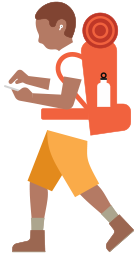 ‘청각’에 대한 결과를 찾을 수 없습니다. 선택 사항을 다시 설정해 보세요.
‘청각’에 대한 결과를 찾을 수 없습니다. 선택 사항을 다시 설정해 보세요. -
말하기
비전형적 말하기 또는 비발화 소통 등의 언어 장애가 있거나, 말하지 않고 소통하는 것을 선호하는 경우에 사용할 수 있는 기능들이 탑재되어 있습니다. 음성으로 자신의 목소리를 전달하거나 텍스트로 소통할 수 있는 기능을 소개합니다.

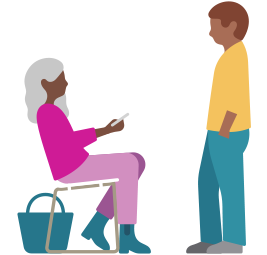 ‘말하기’에 대한 결과를 찾을 수 없습니다. 선택 사항을 다시 설정해 보세요.
‘말하기’에 대한 결과를 찾을 수 없습니다. 선택 사항을 다시 설정해 보세요. -
운동성
미세 운동 능력, 사지 차이, 거동성 저하 등의 어려움이 있을 때 기기와 상호작용하고 제어하는 데 도움을 주는 기능들을 소개합니다.

 ‘운동성’에 대한 결과를 찾을 수 없습니다. 선택 사항을 다시 설정해 보세요.
‘운동성’에 대한 결과를 찾을 수 없습니다. 선택 사항을 다시 설정해 보세요. -
인지
이해력, 주의력 또는 의사소통에 대한 지원이 필요할 때 학습, 집중, 소통에 도움이 되는 유용한 기능들을 소개합니다.

 ‘인지’에 대한 결과를 찾을 수 없습니다. 선택 사항을 다시 설정해 보세요.
‘인지’에 대한 결과를 찾을 수 없습니다. 선택 사항을 다시 설정해 보세요.
손쉬운 사용 리소스 살펴보기.
-
이 타일에 대해 더 알아보기
손쉬운 사용 지원
기능 사용 관련 도움을 받거나 전문가와 상담하기.
-
이 타일에 대해 더 알아보기
손쉬운 사용 편의 지원
업무 환경에서의 손쉬운 사용에 대한
Apple의 접근 방식 살펴보기. -
이 타일에 대해 더 알아보기
교육을 위한 손쉬운 사용
학습 커뮤니티를 위한 손쉬운 사용 기능 살펴보기.
-
이 타일에 대해 더 알아보기
개발자 가이드
앱 디자인에 손쉬운 사용 기능을 통합하기 위한 리소스 찾아보기.